win10系统任务管理器被禁用的具体方案
发布日期:2019-06-22 作者:雨林木风纯净版系统 来源:http://www.8ud.cn
我们在操作win10 64位系统电脑的时候,常常会遇到win10系统任务管理器被禁用问题的解决方法,在使用win10系统的过程中经常不知道如何去解决win10系统任务管理器被禁用的问题,有什么好的办法去解决win10系统任务管理器被禁用呢?小编教你只需要首先按下win+R快捷键,然后输入gpedit.msc。回车,打开本地组策略编辑器。就可以了;下面就是我给大家分享关于win10系统任务管理器被禁用的详细步骤::
方法/步骤
1:首先按下win+R快捷键,然后输入gpedit.msc。
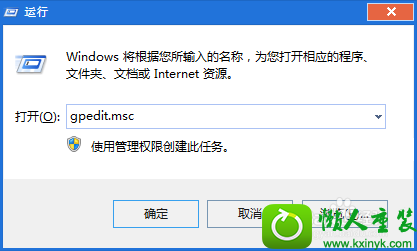
2:回车,打开本地组策略编辑器。
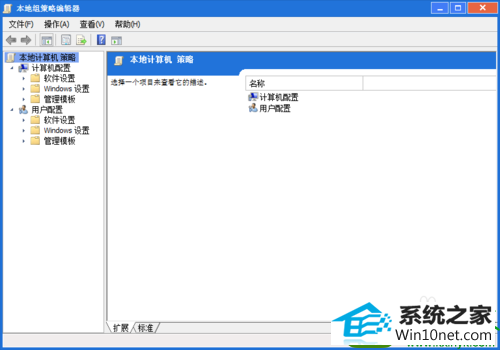
3:依次找到:用户配置—管理模板—系统—Ctrl+Alt+del选项。
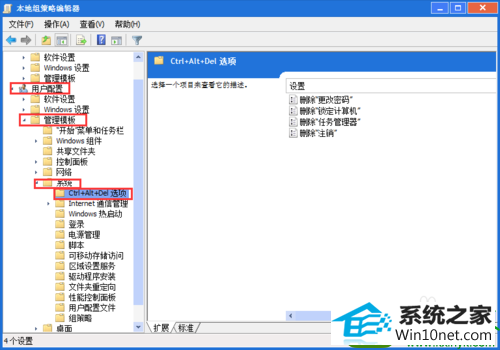
4:找到右边的“删除任务管理器”选项,双击打开。
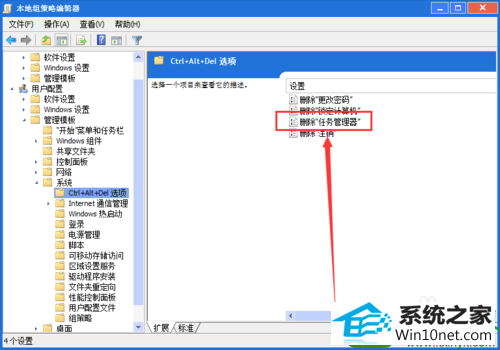
5:在弹出的对话框中选择“未配置”并确定。
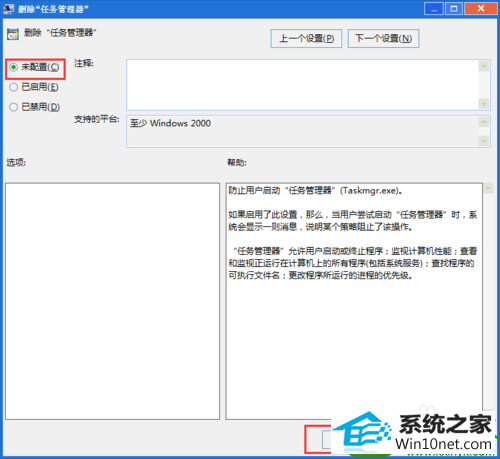
6:设置完毕后,按下热启动Ctrl+Alt+del并选择任务管理器,就可以顺利打开了。或者直接右击属性栏选择任务管理器。
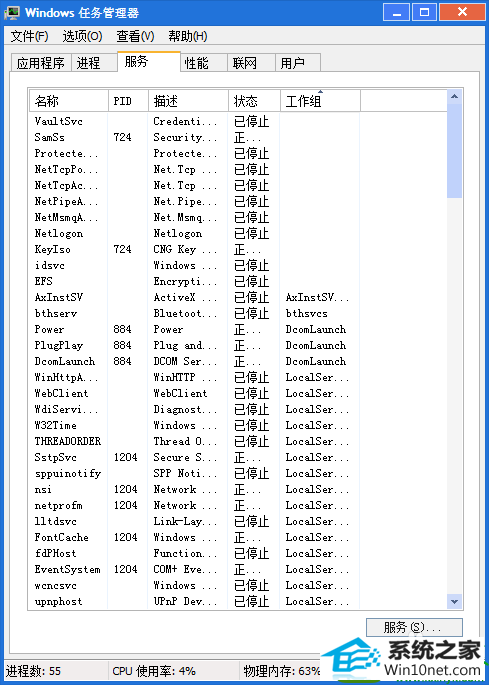
7:就这么简单,大家学会了吗?
相关系统推荐
- 电脑公司WinXP 完美装机版 2020.06 2020-05-09
- 深度技术WinXP 体验装机版 2021.07 2021-06-10
- 电脑公司Windows11 大神装机版64位 2021.08 2021-07-15
- 番茄花园Windows xp 电脑城2021五一装机版 2021-05-02
- 萝卜家园Win7 安全装机版64位 2021.02 2021-01-12
- 雨林木风win11 64位分享精品版v2021.10免激活 2021-09-06
- 雨林木风Window7 32位 万能春节纯净版 v2020.02 2020-01-24
- 雨林木风 Ghost Win10 64位 纯净版 v2019.07 2019-06-27
- 电脑公司Windows10 优化装机版64位 2020.09 2020-08-16
- 电脑公司Win10 正式装机版32位 2020.07 2020-06-13
栏目专题推荐
360装机大师 屌丝重装系统 装机版机大师 u启动装机大师 极易装机助理 小熊win7系统下载 萝卜家园重装系统 橙子系统 雨林木风u盘装系统 小鱼win8系统下载 屌丝装机助手 联想win7系统下载 风林火山系统 大番茄u盘装系统 大地装机助理 系统城装机大师 小马win8系统下载 大番薯系统 纯净版一键重装系统 win10装机助理系统下载推荐
系统教程推荐
- 1win10系统qq消息没有提示音的方法介绍
- 2w7装机版旗舰版和强化版的区别是什么?w7装机版旗舰版和强化版哪个好
- 3win7系统桌面右键菜单如何添加关机项
- 4win7系统360浏览器兼容模式如何配置
- 5win10系统怎么彻底卸载loadrunner_win10系统完全卸载loadrunner的图
- 6win10系统系设置windows照片查看器为默认查看器的操作方案
- 7win7系统修复注销关机声音的配置办法
- 8win10系统“系统更新安装完毕”才能关机的还原教程
- 9win10装机版系统如何打开虚拟键盘
- 10win10系统切换输入法快捷键是什么
- 11xp装机版安装office2007提示错误1402
- 12一键重装系统简体吗
 雨林木风纯净版系统
雨林木风纯净版系统








